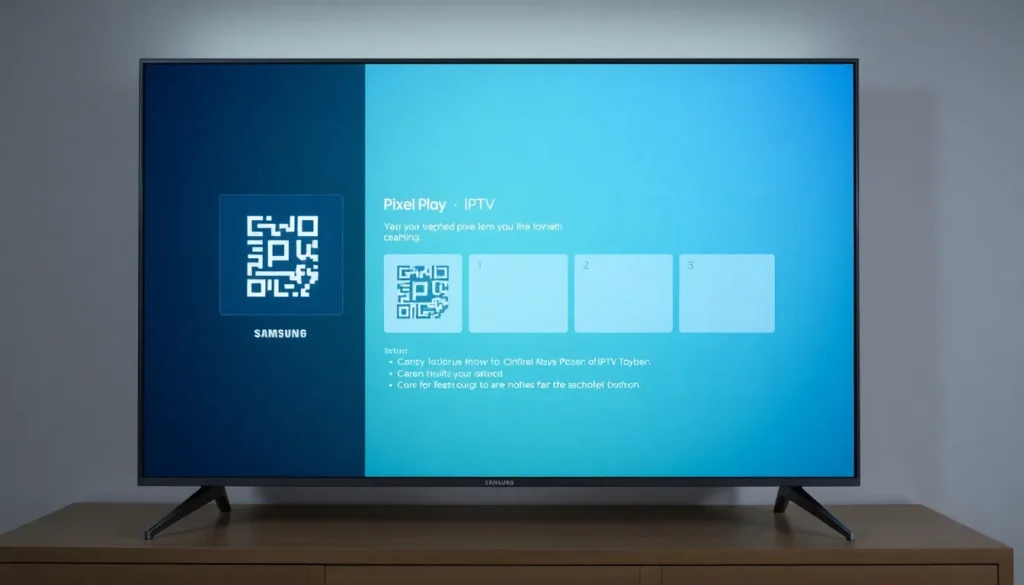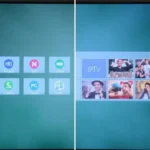Configurando o Pixel Play IPTV na Sua TV Samsung: Guia Passo a Passo
Este artigo detalha como instalar e configurar o aplicativo de IPTV chamado **Pixel Play** em sua TV Samsung, oferecendo um guia completo para você começar a usufruir do serviço.
Instalação do Aplicativo Pixel Play
O primeiro passo é localizar e instalar o aplicativo na sua TV.
1. Acesse a função de **busca** na sua televisão Samsung.
2. Digite **Pixel Play** na barra de pesquisa. O aplicativo deverá aparecer como resultado.
3. Selecione o aplicativo para iniciar o processo de instalação.
Ao visualizar a página do aplicativo, você verá algumas imagens de como ele se parece internamente.
É crucial entender que o Pixel Play, como outros aplicativos de IPTV, é um software **cru** ou “pelado”. Isso significa que ele não contém nenhum conteúdo (filmes, séries, canais, etc.) pré-instalado. Para que ele funcione, você deve contratar um **servidor IPTV** e vincular as informações desse servidor ao aplicativo. É o servidor que fornecerá acesso ao conteúdo (filmes, séries, animes, desenhos, doramas e canais de TV).
Atenção: A qualidade da sua experiência (como travamentos, atrasos na atualização de conteúdo novo ou ausência de canais) depende inteiramente da qualidade do seu provedor de servidor IPTV. Escolha um bom provedor, pois há muitos aplicativos bons disponíveis no mercado.
Uma vantagem notável do Pixel Play é a possibilidade de **criar perfis**, algo que nem todos os aplicativos de IPTV oferecem.
Vinculando o Servidor IPTV ao Pixel Play
Após a instalação, o processo de configuração envolve vincular o seu serviço de IPTV ao aplicativo usando um código gerado na tela da TV.
1. Na tela inicial do Pixel Play na TV, você verá um **QR Code**.
2. Utilize o seu celular para ler esse QR Code.
3. Ao escanear, você será direcionado para um site que solicitará a chave de identificação do seu dispositivo (Device ID), que pode ser referida como chave ou **código MAC**.
4. Preencha o formulário no site exatamente com os dados fornecidos pela tela da TV.
Este processo levará você a uma próxima etapa no site, onde serão solicitados dados específicos do seu provedor de IPTV:
* O nome do fornecedor (a empresa ou pessoa que vendeu o sistema).
* A lista de canais ou playlist (também conhecida como URL da playlist) fornecida pelo seu provedor.
Preencha todos esses campos. Após completar as informações, você pode retornar ao aplicativo na TV.
Finalizando a Configuração
1. Volte para o Pixel Play na sua TV e, se necessário, atualize a tela.
2. Crie um perfil, se desejar, e insira os dados do servidor que você acabou de configurar: Provedor, Usuário e Senha.
3. Finalize o cadastro do perfil e atualize novamente.
Com o perfil configurado e os dados do servidor inseridos corretamente, você conseguirá acessar todo o conteúdo disponível através do seu serviço de IPTV. Lembre-se novamente: a disponibilidade de conteúdo novo, a estabilidade da transmissão e a ausência de atrasos (delay) são controladas pelo servidor contratado.
Para referência, é recomendável utilizar servidores com boa reputação, como o Gold Card TV, que é mencionado como um provedor confiável e atualizado por mais de dois anos, oferecendo suporte completo e envio detalhado das instruções de configuração por e-mail.
Esperamos que este guia detalhado tenha ajudado você a configurar o Pixel Play na sua TV Samsung.
***
Se você busca uma solução completa para assistir TV online com velocidade, qualidade 4K, milhares de canais, além de um vasto acervo de séries e filmes, fale conosco diretamente pelo ícone do WhatsApp. Garanta uma experiência sem travamentos, especialmente durante os esportes ao vivo, com suporte dedicado para você assistir tudo onde quiser!